win11任务栏卡死的处理方法 win11如何修复任务栏卡住了
更新时间:2023-09-12 10:10:35作者:zheng
有些用户在使用win11电脑的时候发现电脑的任务栏突然卡死了,导致无法使用任务栏功能,今天小编给大家带来win11任务栏卡死的解决方法,有遇到这个问题的朋友,跟着小编一起来操作吧。
方法如下:
方法一:
1.首先,我们按[Ctrl]+[Alt]+[Del]打开任务管理器。单击[更多详细信息]。
2.选择[文件]下的[运行新任务],并输入[cmd]。
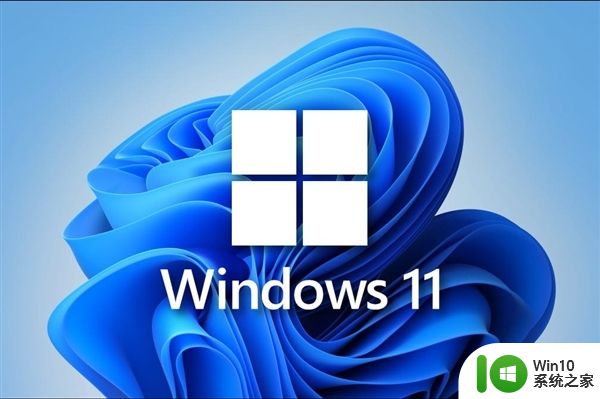
3、进入页面后,我们将【reg delete HKCU\SOFTWARE\Microsoft\Windows\CurrentVersion\IrisService /f && shutdown -r -t 0】命令输入该窗口,当电脑重新启动后即可恢复正常。

方法二:
1、首先我们进入到任务管理器当中。
2、接着选择【文件】找到【新建任务】,我们输入【control.exe】,选择回车,打开控制面板选项。
3、此时我们将日期修改为9月4日或以后的日期再进行重启即可修复。
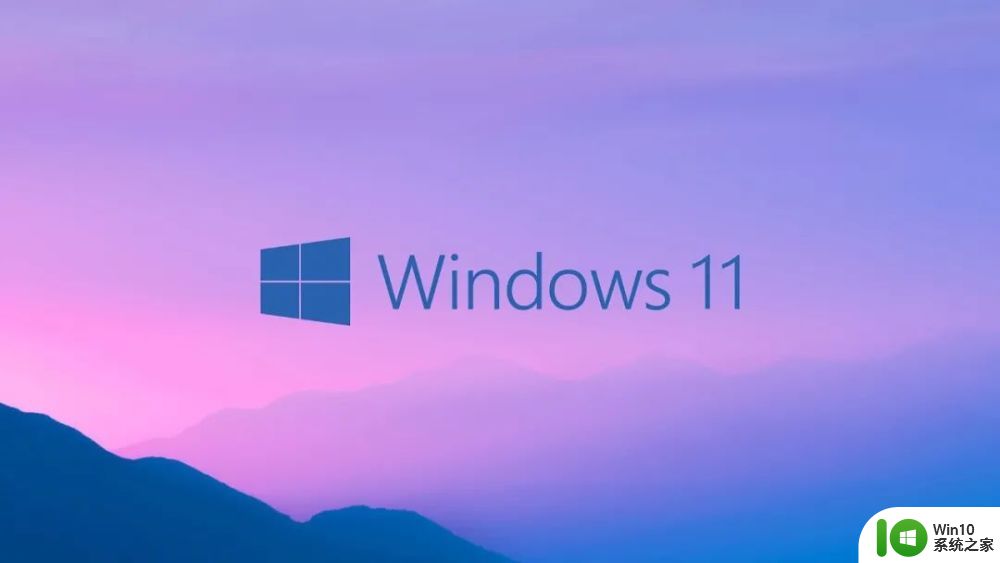
以上就是win11任务栏卡死的处理方法的全部内容,如果有遇到这种情况,那么你就可以根据小编的操作来进行解决,非常的简单快速,一步到位。
win11任务栏卡死的处理方法 win11如何修复任务栏卡住了相关教程
- win11系统任务栏卡死如何修复 win11任务栏卡顿解决方案
- windows11任务栏卡住怎么解决 win11任务栏卡顿如何处理
- win11任务栏频繁卡死的解决方法 win11任务栏老是卡死怎么办
- Win11任务栏出现卡死的解决技巧 Win11任务栏卡死无法点击
- win11任务栏卡死如何修复 win11状态栏卡死怎么办
- win11任务栏卡死怎么回事 怎么解决win11任务栏卡死的问题
- Win11任务栏卡死无响应四种解决方法 Win11任务栏卡死无响应怎么办
- win11底部任务栏不见了如何处理 win11任务栏消失怎么办
- win11任务栏没有了的解决方法 win11任务栏图标没了怎么办
- win11系统任务栏不显示如何处理 win11不显示任务栏怎么办
- win11任务栏经常没反应修复方法 win11任务栏无响应怎么办
- win11底部任务栏不显示如何处理 win11不出现任务栏怎么回事
- win11系统启动explorer.exe无响应怎么解决 Win11系统启动时explorer.exe停止工作如何处理
- win11显卡控制面板不见了如何找回 win11显卡控制面板丢失怎么办
- win11安卓子系统更新到1.8.32836.0版本 可以调用gpu独立显卡 Win11安卓子系统1.8.32836.0版本GPU独立显卡支持
- Win11电脑中服务器时间与本地时间不一致如何处理 Win11电脑服务器时间与本地时间不同怎么办
win11系统教程推荐
- 1 win11安卓子系统更新到1.8.32836.0版本 可以调用gpu独立显卡 Win11安卓子系统1.8.32836.0版本GPU独立显卡支持
- 2 Win11电脑中服务器时间与本地时间不一致如何处理 Win11电脑服务器时间与本地时间不同怎么办
- 3 win11系统禁用笔记本自带键盘的有效方法 如何在win11系统下禁用笔记本自带键盘
- 4 升级Win11 22000.588时提示“不满足系统要求”如何解决 Win11 22000.588系统要求不满足怎么办
- 5 预览体验计划win11更新不了如何解决 Win11更新失败怎么办
- 6 Win11系统蓝屏显示你的电脑遇到问题需要重新启动如何解决 Win11系统蓝屏显示如何定位和解决问题
- 7 win11自动修复提示无法修复你的电脑srttrail.txt如何解决 Win11自动修复提示srttrail.txt无法修复解决方法
- 8 开启tpm还是显示不支持win11系统如何解决 如何在不支持Win11系统的设备上开启TPM功能
- 9 华硕笔记本升级win11错误代码0xC1900101或0x80070002的解决方法 华硕笔记本win11升级失败解决方法
- 10 win11玩游戏老是弹出输入法解决方法 Win11玩游戏输入法弹出怎么办
win11系统推荐
- 1 win11系统下载纯净版iso镜像文件
- 2 windows11正式版安装包下载地址v2023.10
- 3 windows11中文版下载地址v2023.08
- 4 win11预览版2023.08中文iso镜像下载v2023.08
- 5 windows11 2023.07 beta版iso镜像下载v2023.07
- 6 windows11 2023.06正式版iso镜像下载v2023.06
- 7 win11安卓子系统Windows Subsystem For Android离线下载
- 8 游戏专用Ghost win11 64位智能装机版
- 9 中关村win11 64位中文版镜像
- 10 戴尔笔记本专用win11 64位 最新官方版